
Trascorriamo più tempo che mai online e, tra telefono, tablet e computer, probabilmente trascorri gran parte della giornata fissando uno schermo o l'altro. A volte hai bisogno di una pausa. Per fortuna, la nuova modalità Zen sui dispositivi OnePlus fa proprio questo, permettendoti di prenderti un po' di tempo per rilassarti e sfuggire alla costante raffica di notifiche e aggiornamenti.
Contenuti
- Cos'è la modalità Zen?
- Come utilizzare la modalità Zen
In questo articolo ti mostreremo come utilizzare la modalità Zen e prenderti un po' di tempo per rilassarti.
Video consigliati
Cos'è la modalità Zen?

Non è un segreto che amiamo gli smartphone. Ma le cose buone possono essere troppe ed è importante prendersi un po' di tempo lontano dallo schermo del conducente quotidiano. Negli ultimi anni abbiamo visto uscire software che aiuta in questo senso, incluso Androide'S Benessere digitale e iOS Tempo sullo schermo. La modalità Zen è leggermente diversa, poiché non misura il tempo trascorso a fissare lo schermo. Invece, tutto ciò che fa la modalità Zen è darti 20 minuti di pace lontano dalla costante raffica di notifiche.
Imparentato
- I migliori telefoni OnePlus del 2023: i 6 migliori che puoi acquistare
- Il nuovo telefono economico OnePlus include 2 funzionalità super rare
- Il nuovo OnePlus Nord CE 3 Lite è perfetto se odi i telefoni costosi
Quindi, in pratica, è una modalità Non disturbare con marchio? Beh, non esattamente. Anche se la funzione Non disturbare impedisce alle notifiche di disturbarti, non ti impedisce di distrarti tornando nelle app dei social media ogni 5 minuti. Attiva la modalità Zen e il tuo telefono verrà bloccato per 20 minuti interi. Potrai ricevere telefonate, effettuare chiamate di emergenza e utilizzare l'app della fotocamera, ma questo è tutto. Verrai bloccato fuori da ogni altra app, funzionalità e servizio per i prossimi 20 minuti. Tutte le notifiche diverse dalle chiamate verranno disattivate, assicurandoti di essere completamente indisturbato fino al termine della modalità Zen.
Inoltre, è importante notare che non potrai annullare la modalità Zen una volta avviata, quindi assicurati di essere assolutamente pronto prima di toccare Inizio.
Come utilizzare la modalità Zen


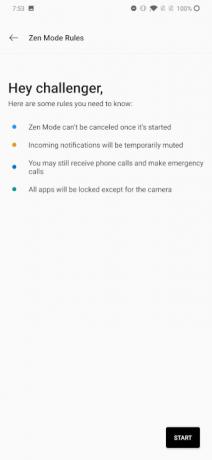
Avviare la modalità Zen è semplice, ma se hai intenzione di utilizzarla regolarmente, potresti voler aggiungerla alle Impostazioni rapide nell'area notifiche del tuo telefono.
- Per fare ciò, abbassa l'area notifiche trascinando dall'alto, quindi trascina nuovamente per aprire le Impostazioni rapide.
- Clicca il Modificare pulsante per modificare quali riquadri sono presenti nelle Impostazioni rapide.
- Scorri verso sinistra per accedere ai riquadri aggiuntivi. Quindi tocca e trascina il riquadro Modalità Zen a sinistra per aggiungerlo alle Impostazioni rapide.
Dopo aver aggiunto la modalità Zen alle Impostazioni rapide, avviarla è semplice come toccare l'icona. Verrai quindi portato alla modalità Zen. Rubinetto Andiamo, Poi Inizio per andare avanti.
Questo è tutto: una volta che hai colpito Inizio verrai inviato a una schermata vuota che conta i 20 minuti fino allo scadere del timeout. La data e l'ora saranno lì e potrai toccare per accedere al tuo dialer e alla fotocamera, ma tutto il resto sarà bloccato dietro quella schermata blu fino allo scadere dei 20 minuti. Usa saggiamente il tuo tempo libero.
Raccomandazioni degli editori
- I migliori telefoni Android nel 2023: i 16 migliori che puoi acquistare
- È questo il nostro primo sguardo a OnePlus Fold? Lo spero proprio
- Ora puoi preordinare OnePlus Pad per $ 99... più o meno
- Ora puoi provare OnePlus 11 gratuitamente per 100 giorni: ecco come
- Le migliori custodie OnePlus 11: le 5 migliori custodie da acquistare
Migliora il tuo stile di vitaDigital Trends aiuta i lettori a tenere d'occhio il frenetico mondo della tecnologia con tutte le ultime notizie, divertenti recensioni di prodotti, editoriali approfonditi e anteprime uniche nel loro genere.




